
Spelströmningstjänster som Twitch är större än någonsin. Oavsett om du vill låta dina vänner se dig spela ett spel eller försöka bygga upp en större publik är det enkelt att strömma.
Twitch.tv stöder endast offentliga strömmar. Om du vill sända en privat ström till bara några vänner kan du prova med Steams inbyggda Broadcasting-funktion , vilket gör att du kan begränsa spelströmmar till dina Steam-vänner.
- Få en Twitch-strömnyckel från din Twitch.tv-profil
- Ladda ner Open Broadcaster-programvaran och ställ in spelinspelningsläget
- Lägg till din Twitch-nyckel i OBS Stream Inställningar
- Klicka på "Starta streaming" och spela ditt spel
Om du har bestämt dig för Twitch, kolla spelet du vill streama innan du går igenom den här guiden. Vissa PC-spel har inbyggt Twitch-stöd. Men för de flesta spel behöver du ett streamingprogram från tredje part för att sända ditt spel som Öppna programvaran för Broadcaster (OBS). Det är vad vi kommer att ställa in idag.
Slutligen rekommenderar Twitch ganska kraftfull hårdvara för streaming. Rycka i sig rekommenderar du använder en Intel Core i5-4670 eller motsvarande AMD-processor, minst 8 GB DDR3 SDRAM och Windows 7 eller senare. Om din ström inte fungerar smidigt behöver du förmodligen en snabbare CPU och kanske mer RAM. Din internetanslutnings uppladdningsbandbredd är också en fabrik. Strömmar av högre kvalitet behöver mer uppladdningsbandbredd.
Har du allt det? Okej, här är vad du behöver göra.
Steg ett: Skaffa en Twitch.tv Stream-nyckel
Vi sänder med Twitch eftersom det är det mest populära alternativet. Visst, du kan vara värd för din egen ström och strömma direkt till dina tittare, men det tar mycket mindre uppladdningsbandbredd för att strömma ett spel till en webbplats som Twitch och låta den webbplatsen sända det om till dina tittare. Du kan också använda andra webbplatser, som YouTube Gaming .
Först måste du skapa ett gratis Twitch-konto som du kan strömma spelet med. Besök bara Twitch.tv och skapa ett konto. När du har skapat ett konto klickar du på ditt kontonamn längst upp till höger på Twitch-hemsidan, väljer "Dashboard" och klickar på rubriken "Stream Key". Klicka på knappen "Visa nyckel" för att hämta din privata nyckel.
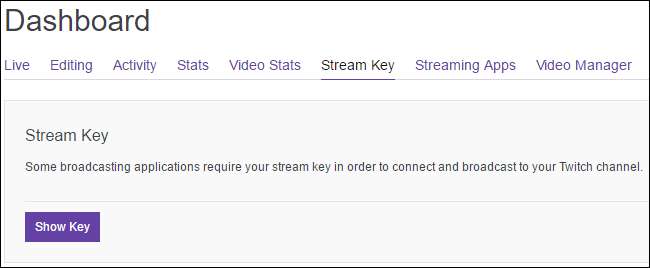
Du behöver den här nyckeln för att strömma till din kanal. Alla som har nyckeln kan strömma till din kanal, så dela den inte med någon annan.
Steg två: Ställ in OBS-spelinspelningsläge
Open Broadcaster Software (OBS) är en gratis applikation för öppen källkod för videoinspelning och streaming som är idealisk för streaming på Twitch. OBS kan spela in en screencast och spara den i en lokal videofil, men den kan också live streamas till en tjänst som Twitch eller YouTube Gaming. OBS låter dig också lägga till ytterligare element i din ström, så att du kan lägga till livevideo från din webbkamera, bildöverlagringar och andra visuella element.
Ladda ner Öppna Broadcaster Software här , installera den och skjut upp den. OBS organiserar din screencast i "scener" och "källor." Scenen är den sista videon eller strömmen - vad dina tittare ser. Källorna är vad som består av den videon. Du kan ha en scen som visar innehållet i ett spelfönster eller en scen som visar innehållet i ett spelfönster och din webbkamera ovanpå. Du kan ställa in separata scener för varje spel du vill strömma och växla mellan dem i farten.
För våra ändamål just nu fungerar standardscenen bra.
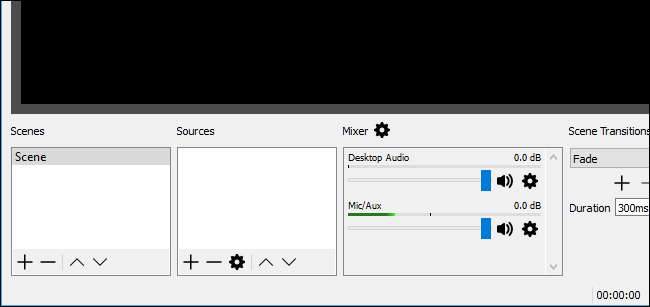
Lägg till en spelinspelningskälla
Det första du behöver göra är att lägga till en spelkälla i din scen. Högerklicka i rutan Källor och välj Lägg till> Spelinspelning.
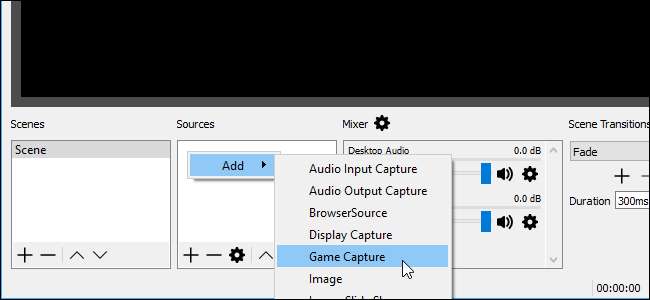
Välj "Skapa nytt", namnge inspelningen vad du vill kalla den och klicka sedan på "OK".
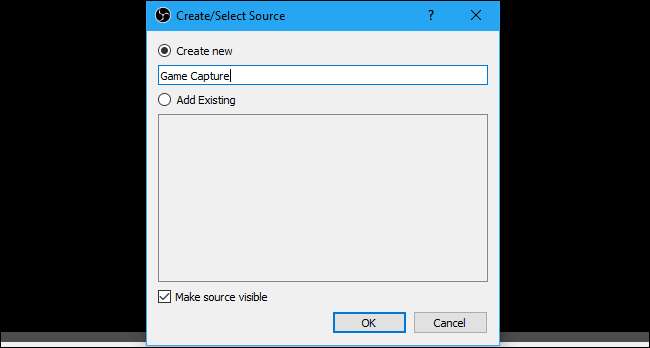
Under "Mode" väljer du "Capture any fullscreen application" och OBS kommer automatiskt att upptäcka och fånga helskärmsspel du spelar. Om du spelar ett spel med fönster, välj "Fånga specifikt fönster" i lägesrutan och välj programmet. Se till att spelet körs så att det visas i listan här.
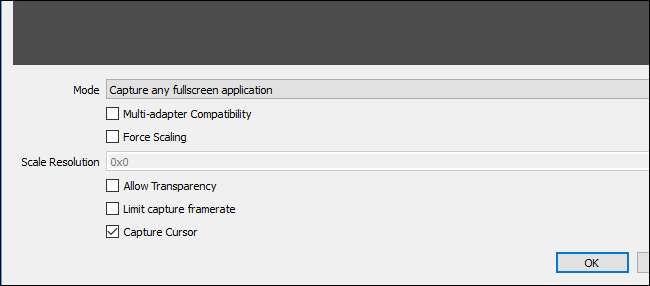
Du kan justera de andra alternativen här eller ändra dem senare. Klicka bara på spelinspelningskällan i din källlista och välj "Egenskaper" för att komma åt samma alternativ.
Klicka på “OK” för att lämna detta fönster.
Starta nu ett helskärmsspel. Om du Alt + Tab ut ur det (eller om du har flera bildskärmar), bör du se dess förhandsgranskning i huvud OBS-fönstret. Om du inte ser en förhandsgranskning kan du försöka högerklicka i mitten av fönstret och kontrollera att "Aktivera förhandsvisning" är aktiverat.
Vissa spel kanske inte visar en förhandsgranskning när du trycker på Alt + Tab. Det är normalt i vissa fall - du kanske vill testa det med en lokal inspelning för att se om dina nuvarande inställningar fungerar med spelet i fråga. Klicka bara på “Starta inspelning”, spela ditt spel i några sekunder och stoppa sedan inspelningen för att se om den resulterande videofilen fungerade.
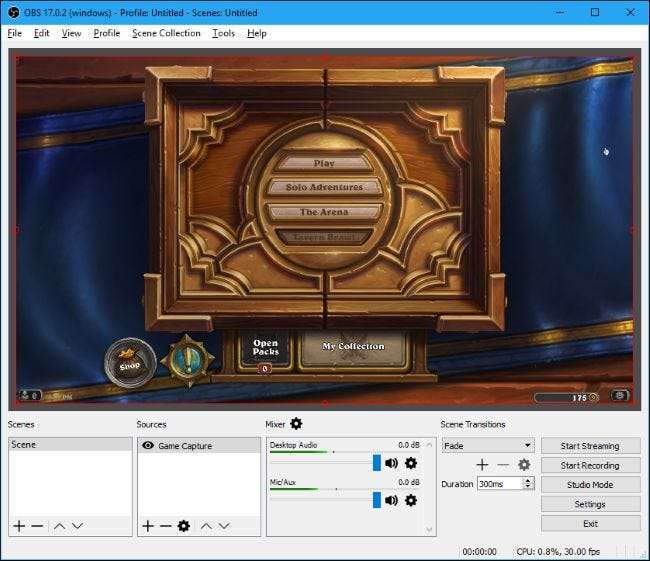
Om spelinspelning inte fungerar: Försök med visningsinspelningsläget
Spelinspelningsläget fungerar tyvärr inte med alla spel. Om du inte kan få OBS att spela in eller strömma ett visst spel kan du prova Display Capture-läget istället. Detta fångar hela din skärm, inklusive ditt Windows-skrivbord och alla öppna fönster, och strömmar den.
Om du vill använda visningsläge måste du först se till att OBS inte är inställd på att visa din spelinspelningskälla. För att göra detta kan du antingen högerklicka på spelinspelningskällan och välja "Ta bort" för att ta bort den från listan, eller vänsterklicka på ögonikonen till vänster om den för att dölja den från vyn.

Lägg nu till en ny källa som om du lade till källan för spelinspelning. Högerklicka i rutan "Källor" och välj Lägg till> Bildtagning. Namnge källan vad du vill och klicka på “OK”.
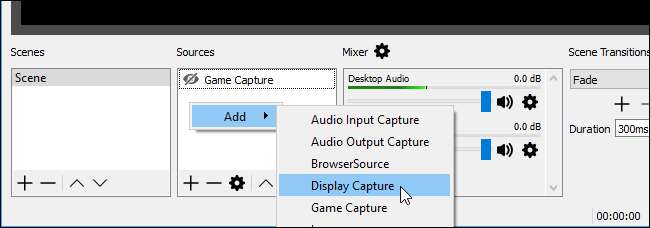
Välj den skärm du vill lägga till - det kommer bara att finnas en enda skärm om du bara har en datorskärm - och klicka på “OK”.
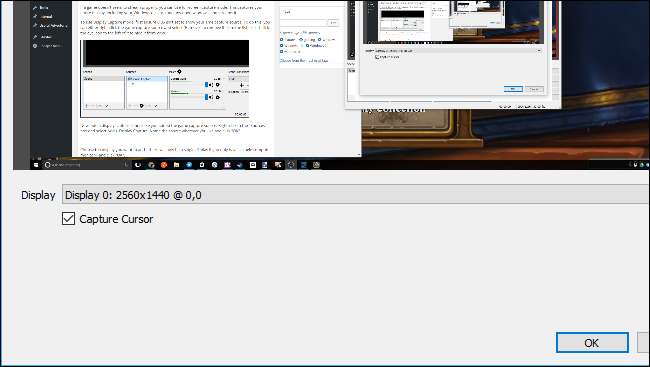
En förhandsgranskning av ditt skrivbord visas i huvud OBS-fönstret. OBS kommer att strömma vad du ser på skärmen. Om Game Capture inte fungerar kan det fungera bättre.
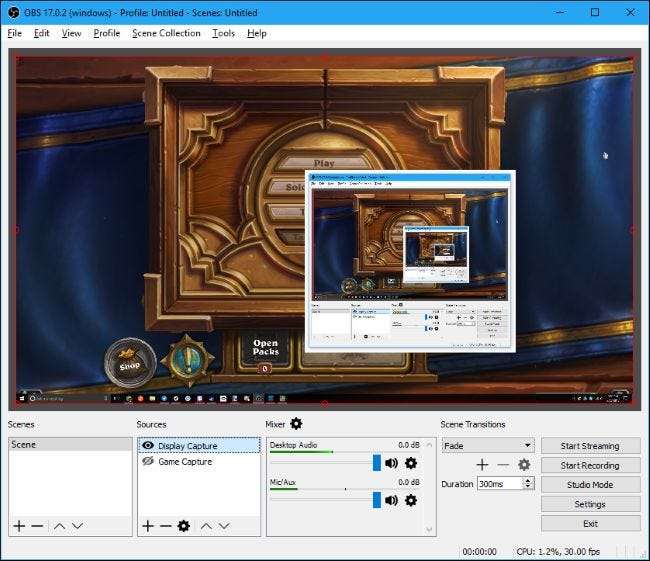
Välj vilket ljud du vill sända
Som standard fångar OBS ditt skrivbordsljud - allt som spelas på din dator, inklusive spelljud - och ljud från din mikrofon. Det kommer att inkludera dessa i din ström.
För att ändra dessa inställningar, använd Mixer-panelen som visas längst ner i OBS-fönstret. Om du till exempel vill stänga av någon av ljudtyperna klickar du på högtalarikonen. Dra reglaget åt vänster eller höger för att justera volymen. För att välja ljudenhet, klicka på kugghjulsikonen och välj "Egenskaper".
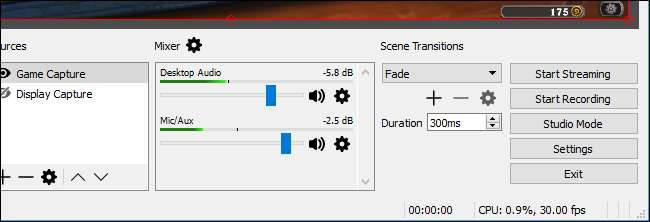
Lägg till video från din webbkamera
Om du vill ta med en liten video av din webbkamera ovanpå spelströmmen, lägg till den som en annan källa till din scen. Högerklicka i rutan Källor och klicka på Lägg till> Video Capture Device. Namnge din videoinspelningsenhet och klicka på “OK”.
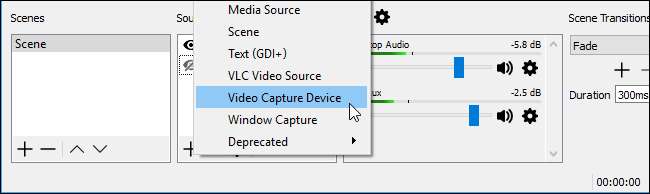
OBS bör automatiskt hitta din webbkamera, om du har en. Välj den webbkameraenhet du vill använda och konfigurera de inställningar du vill ändra här. Standardinställningarna ska fungera bra. Klicka på “OK” när du är klar.
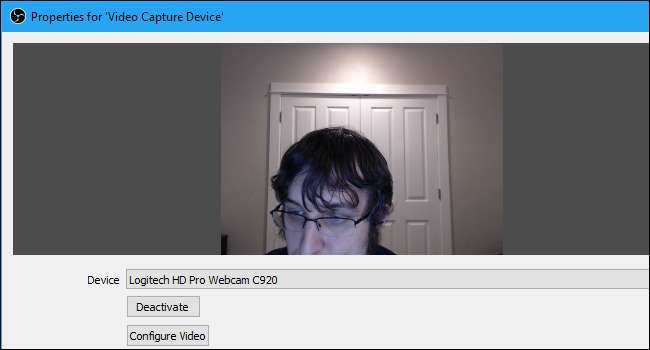
Din webbkameravideo läggs över ditt spel eller skrivbord i OBS-förhandsgranskningsfönstret. Använd musen för att dra och släppa videon dit du vill ha den, och klicka och dra i hörnen för att ändra storlek på din webbkamera till önskad storlek.
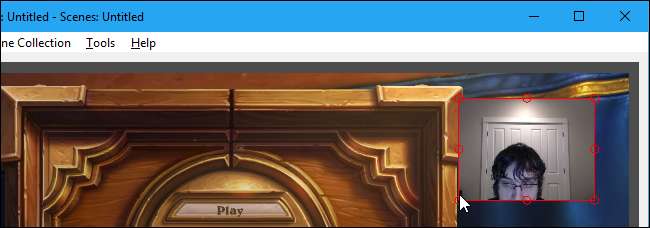
Om du inte ser din webbkameravideo ska du se till att Video Capture Device visas ovanför ditt huvudspel eller visa inspelningskälla i rutan Källor. Källor som är ovanpå varandra i listan ligger ovanpå varandra i din livevideo. Så om du flyttar videoinspelningsenheten till botten av källistan kommer den att finnas under din spelström och ingen kommer att se den. Dra och släpp källor för att ordna om dem i listan.
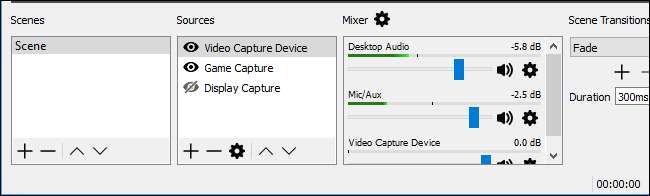
Steg tre: Ställ in Twitch Streaming
När du har konfigurerat din ström som du vill, måste du ansluta OBS till din Twitch-kanal. Klicka på knappen "Inställningar" längst ned till höger på OBS-skärmen eller klicka på Arkiv> Inställningar för att komma åt OBS inställningsfönster.
Klicka på "Stream" -kategorin, välj "Streaming Services" som din Streamtyp och välj "Twitch" som din tjänst. Kopiera och klistra in strömnyckeln för ditt konto från Twitch-webbplatsen i rutan "Stream-nyckel". Välj servern närmast din plats i rutan "Server". Klicka på “OK” för att spara dina inställningar när du är klar.
Om du vill strömma till en annan tjänst - till exempel YouTube Gaming eller Facebook Live - väljer du den i rutan "Tjänst" här och anger istället de uppgifter som krävs.
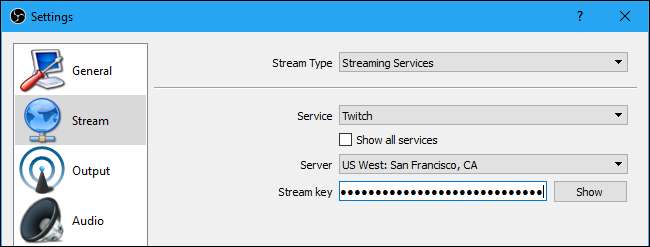
Du kan också justera dina streaminginställningar från det här fönstret. Välj "Output" -ikonen här och använd alternativen under "Streaming" för att välja din bithastighet och kodare. Du kommer förmodligen att försöka streama med standardinställningarna först för att se hur de fungerar.
Om det inte är smidigt kan du försöka sänka videohastigheten här. Den optimala inställningen beror på din dator och internetanslutning. OBS rekommenderar experiment med olika inställningar tills du hittar den perfekta för ditt system.
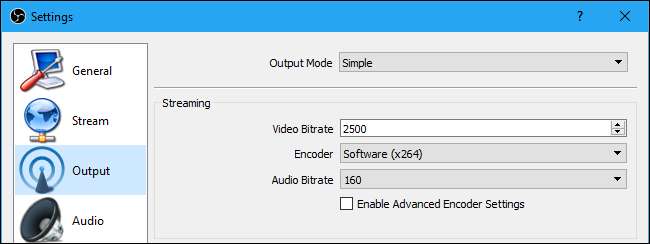
Steg fyra: Börja strömma!
Nu när OBS är ansluten till Twitch är allt du behöver göra att klicka på knappen "Starta streaming" längst ned till höger i OBS-fönstret.
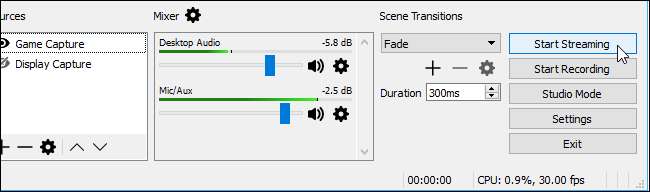
Under streaming kan du se en förhandsgranskning av din stream, ange en titel och ställa in din "Now Playing" -status på Twitch.tv-instrumentpanelsidan. Klicka på ditt användarnamn längst upp till höger på Twitch-sidan och välj "Dashboard" för att komma åt det.
Om du vill dela din ström med andra är det bara att rikta dem till din kanalsida. Dess
twitch.tv/user
, där "användare" är ditt Twitch-användarnamn.
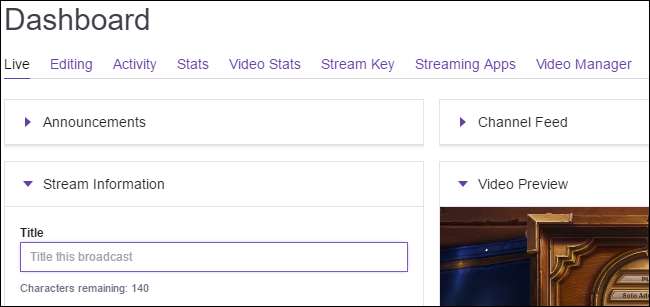
Rådfråga den officiella OBS-dokumentationen för mer information om de olika inställningarna och funktionerna i OBS.
Bildkredit: Dennis Dervisevic / Flickr







